I de fleste tilfælde glemmer brugerne deres konto-adgangskode eller skriver den forkert for mange gange, og de låser sig selv ude af deres konti på grund af Active Directory-kontolåsningspolitikken.
En vigtig del af enhver systemadministrator eller tekniker er at vide, hvordan man låser en konto (eller flere AD-konti) op ved hjælp af en PowerShell.
Med Active Directory GUI-administrationsværktøjer kan du kun låse op for én brugerkonto ad gangen.
PowerShell-værktøjet kommer ind i billedet, når du skal håndtere eller låse op for flere Active Directory-konti på én gang. Med PowerShell kan du nemt låse en eller flere brugerkonti op hurtigt og nemt fra kommandolinjen!
I denne vejledning viser vi dig, hvordan du låser Active Directory-brugerkonti op med PowerShell.
Installer Active Directory-modulet til PowerShell
Hvor du går i gang, skal du installere Active Directory-modulet til PowerShell på dit system.
Først skal du åbne PowerShell og køre følgende kommando for at installere Active Directory-modulet til PowerShell:
Add-WindowsFeature RSAT-AD-Powershell
Når det er installeret, skal du se følgende output:
Success Restart Needed Exit Code Feature Result
------- -------------- --------- --------------
True No NoChangeNeeded {}
Eksempel:
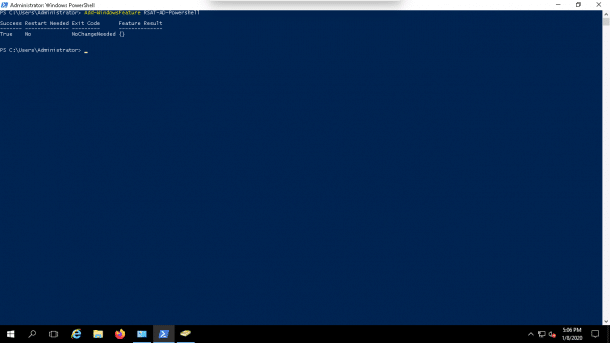
PowerShell bruger cmdletten Unlock-ADAccount til at låse brugerkonti i Active Directory op.
Det genopretter adgangen til Active Directory Domain Services for en konto, der er låst.
Kør følgende kommando for at få flere oplysninger om cmdletten Unlock-ADAccount:
Get-Help unlock-adaccount
Du bør se følgende output:
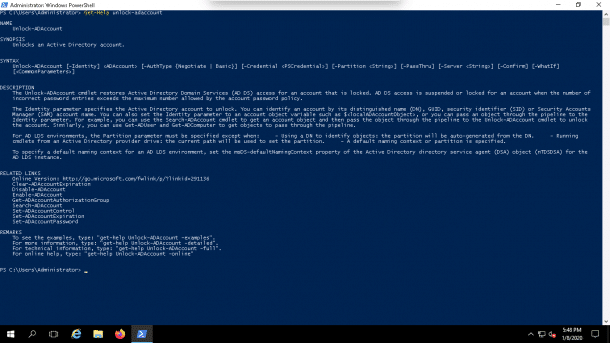
Find Lockout Status Of Active Directory User Account
Det er vigtigt at vide, hvilken Active Directory-brugerkonto der er låst ude, da disse brugere i sidste ende vil komme til dig for at få hjælp, eller det kan være et tegn på et indbrud, der er gået galt.
Du kan se lockout-status for en hvilken som helst brugerkonto med kommandoen Get-ADUser.
Tjek f.eks. lockout-status for brugeren hitesh og vyom ved at køre følgende kommando:
Get-ADUser -Identity 'hitesh' -Properties LockedOut | Select-Object Name,Lockedout
Or
Get-ADUser -Identity 'vyom' -Properties LockedOut | Select-Object Name,Lockedout
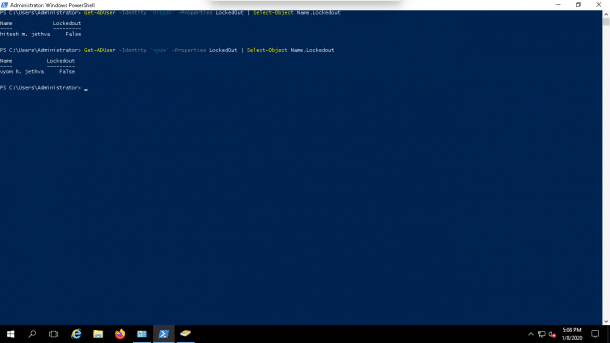
I ovenstående skærmbillede bør du se, at lockout-status for begge brugere er False, hvilket betyder, at kontoen ikke er låst.
Find alle låste Active Directory-brugerkonti
For at finde alle låste Active Directory-konti skal du køre følgende kommando:
Search-ADAccount -lockedout | Select-Object Name, SamAccountName
Du bør få følgende output:
Name SamAccountName
---- --------------
jayesh jayesh
rajesh rajesh
mitesh miteshName SamAccountName
---- --------------
jayesh jayesh
rajesh rajesh
mitesh mitesh
Nu skal du låse brugerkontoen med navnet jayesh op ved at køre følgende kommando:
Unlock-ADAccount -Identity jayesh
Kontroller nu, om brugeren er låst op eller ej med følgende kommando:
Search-ADAccount -lockedout | Select-Object Name, SamAccountName
Du bør få følgende output:
Search-ADAccount -lockedout | Select-Object Name, SamAccountName
Du bør få følgende output:
Name SamAccountName
---- --------------
rajesh rajesh
mitesh mitesh
Eksempel:
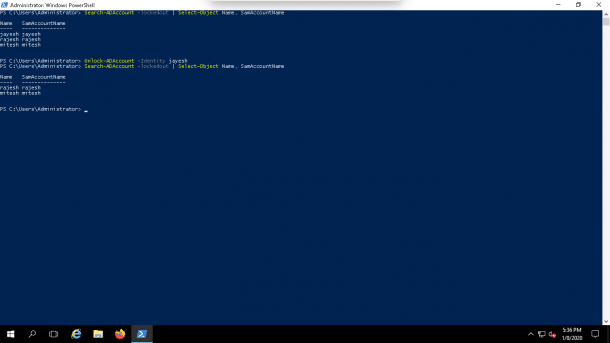
Lås alle Active Directory-brugerkonti op
På dette tidspunkt har vi fundet alle de konti i vores AD, der er låst.
Du kan låse alle brugerkonti op på samme tid ved at køre følgende kommando:
Search-ADAccount -Lockedout | Unlock-AdAccount
Du kan kontrollere, om alle konti er låst op eller ej, med følgende kommando:
Search-ADAccount -lockedout | Select-Object Name, SamAccountName
Du kan ikke se noget output, der betyder, at alle brugerkonti er låst op.
Eksempel:
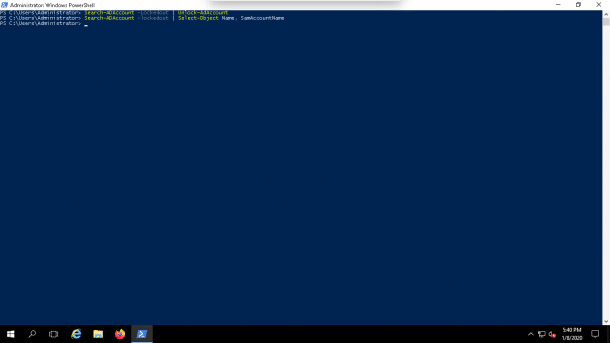
Spørg om bekræftelse, før du låser alle Active Directory-brugerkonti op
Det er en god idé at låse de låste brugerkonti op med bekræftelse, så du kun kan låse de nødvendige brugerkonti op.
Find først alle låste brugerkonti med følgende kommando:
Search-ADAccount -lockedout | Select-Object Name, SamAccountName
Næst skal du låse alle låste brugerkonti op med bekræftelse ved at køre følgende kommando:
Search-ADAccount -Lockedout | Unlock-AdAccount -Confirm
Du vil blive bedt om at bekræfte, før du låser alle konti op.
Du kan skrive Y for at bekræfte en enkelt konto og A for at bekræfte alle konti, som vist på følgende skærm:
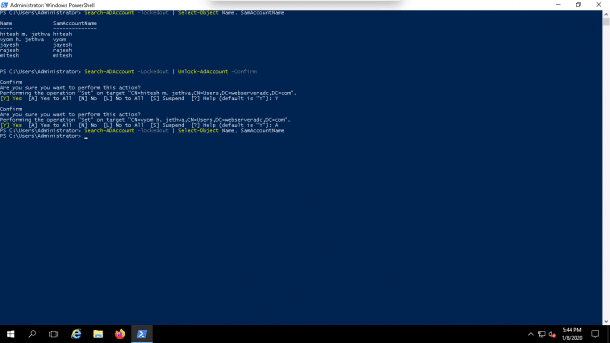
Konklusion
Som du har set, er PowerShell et meget effektivt værktøj til at udføre Active Directory-relaterede operationer meget hurtigt. Det hjælper systemadministratorer med hurtigt at udføre Active Directory-relaterede opgaver og har vist sig at være en nødvendig færdighed at lære som netværksadministrator!
Vi håber, at denne tutorial har hjulpet dig med at lære at låse AD-konti op, både enkelte brugere og flere (bulk) brugere på én gang!